打开主界面,点击加号,添加配置:
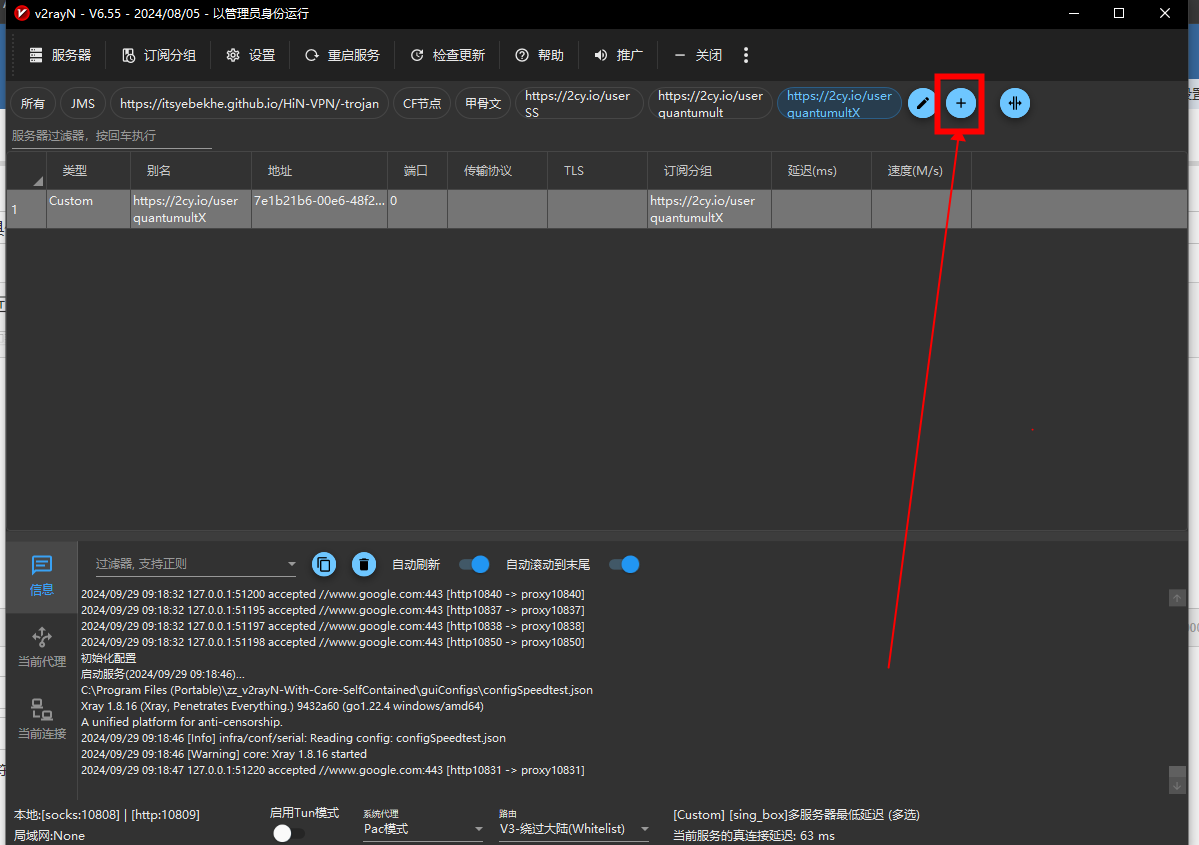
分别填写 别名 , 可选地址(Url),可选地址就是机场的订阅地址,启用更新自动更新间隔(分钟)推荐填写1440,即一天更新一次,填好点确定:
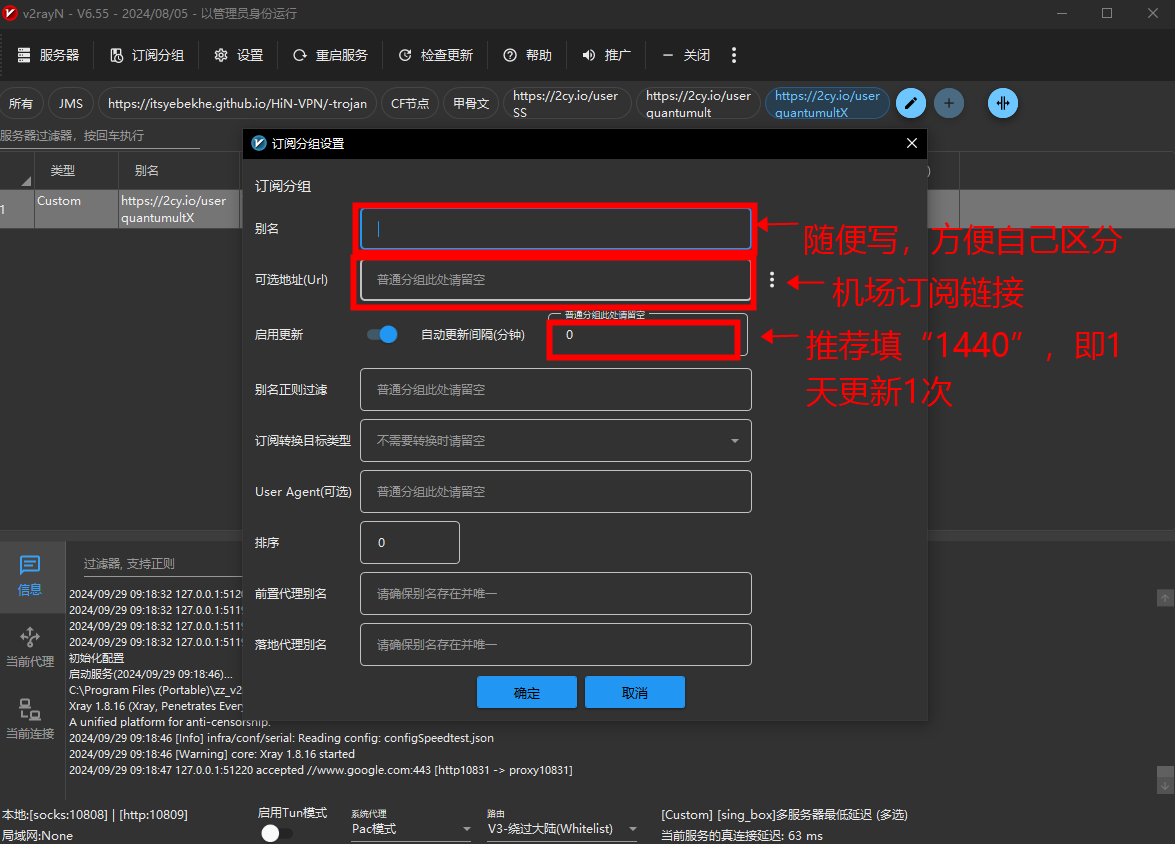
点击选中刚刚设置好的订阅分组,再点击菜单栏中的 订阅分组——更新当前订阅(不通过代理),不出意外就会显示出所有线路:
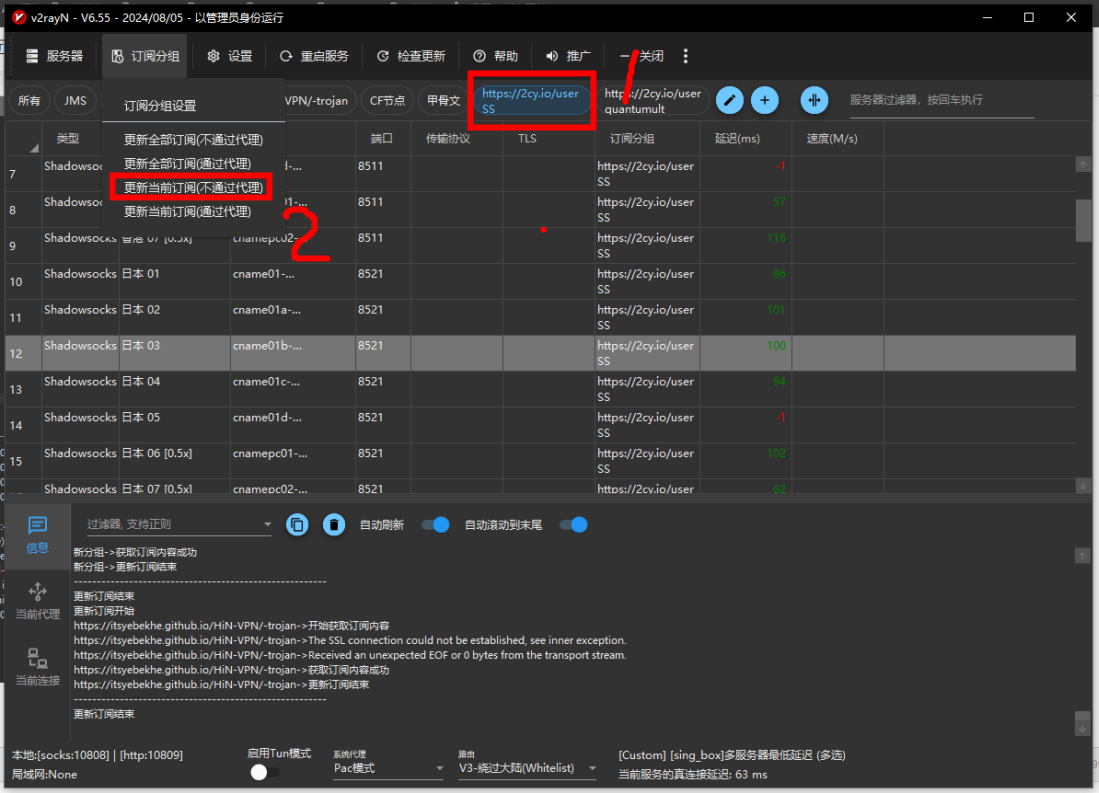
注意把底部的 系统代理 选择为 Pac模式,把 路由 选择为 V3-绕过大陆(Whitelist),电脑屏幕底部任务栏托盘区域中v2ray的图标变为红色为正常:
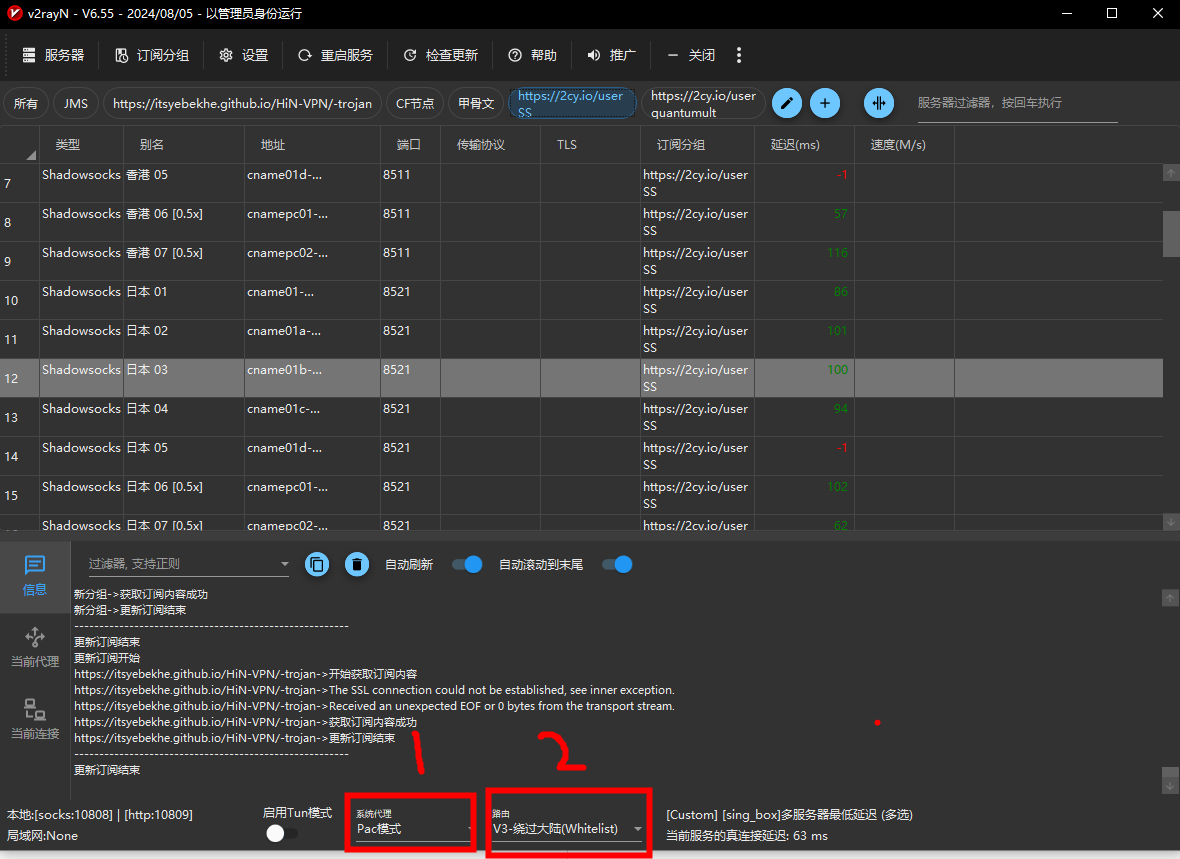

如何选择线路呢?用鼠标点击线路所在行,变为灰色,再按回车,变为蓝色,即为选中,推荐按住Ctrl批量选中一系列线路,然后右键——选择 多服务器最低延迟,比如有5个香港节点,这么操作以后,系统会自动测速切换至延迟最低也就是网速最快的线路,可以更好地保持上网速度的稳定:
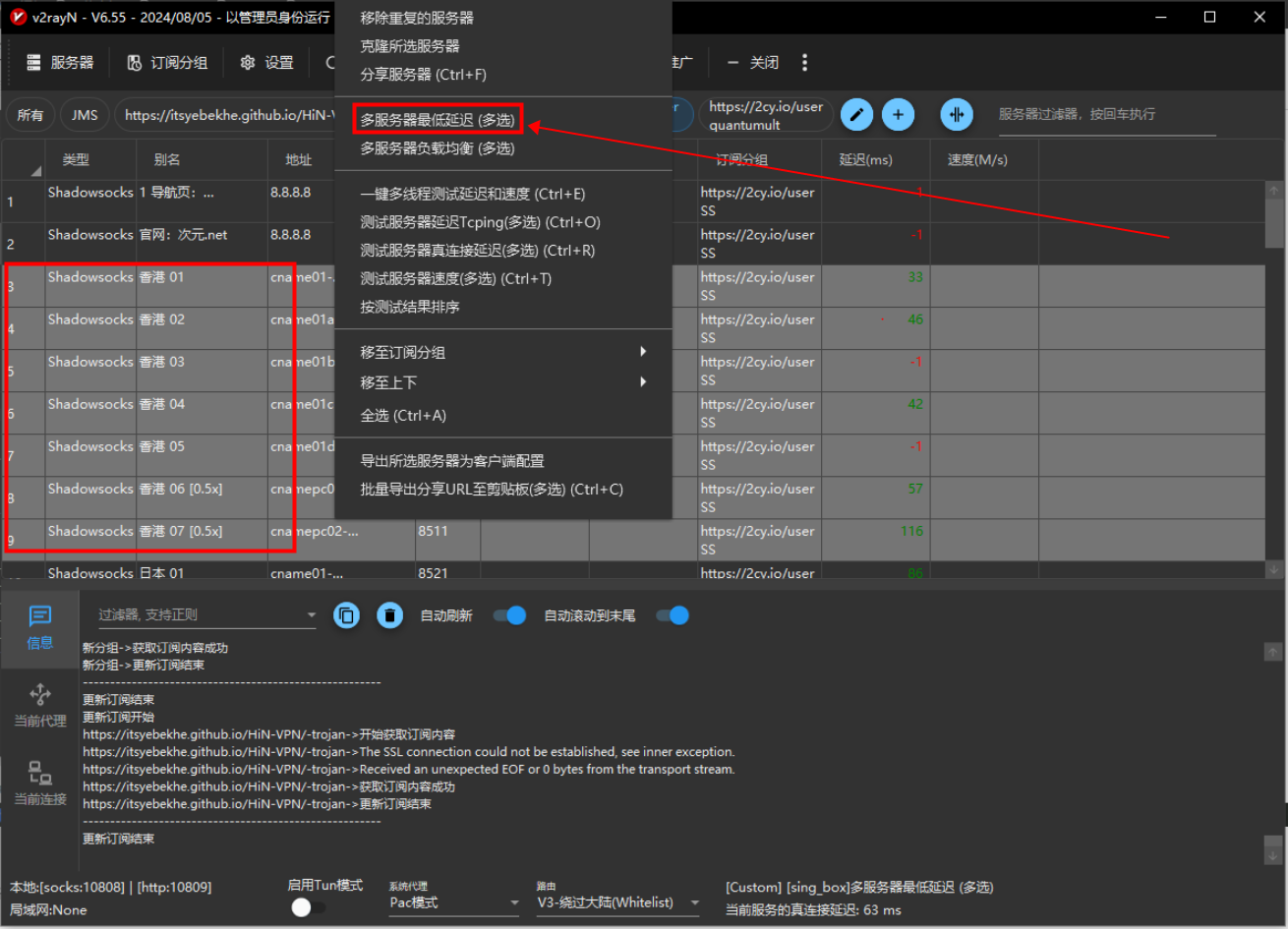
选择 多服务器最低延迟(多选) 之后,会自动产生一个新的线路,出现在 所有 订阅里,而不会出现在本订阅分组,新的订阅不现实延迟数值、端口、速度等信息,是正常 ,不要干到意外:
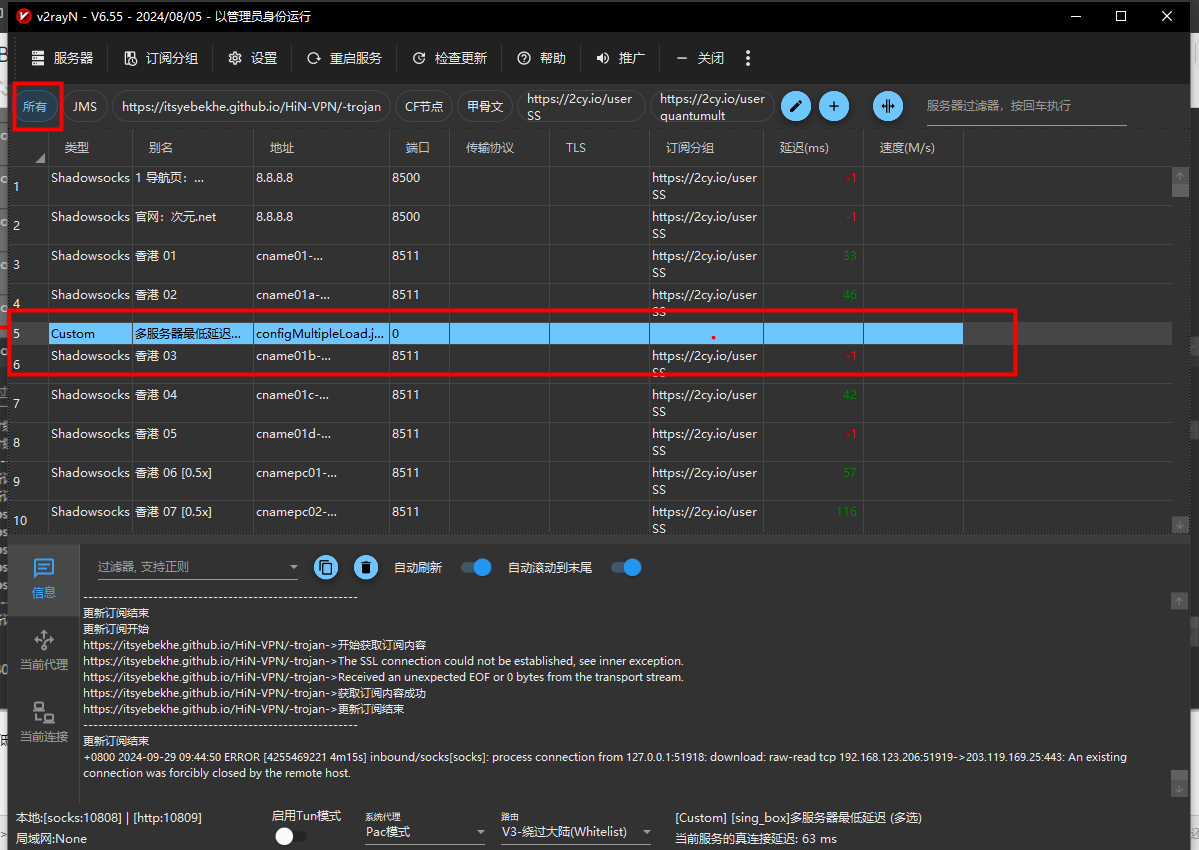
这就是v2ray v6.55的基本使用教程,有什么不懂可以访问该项目官网(需要翻墙)深入研究,也可以在本文留言,笔者看到会及时解答:
https://github.com/2dust/v2rayN/releases
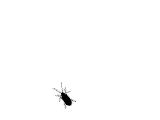
发表评论